
I-WiFi ingenye yalezo ntuthuko kwezobuchwepheshe eziguqule ngokuphelele indlela esicabanga ngayo ngoxhumo lwe-inthanethi. Ngakho-ke, kancane kancane wonke amadivaysi ahlanganisa ama-adaptha alolu hlobo lwenethiwekhi futhi namuhla kuyiqiniso hhayi kuphela kumakhompyutha nama-smartphone, kodwa nasezintweni zasendlini. Ngalo mqondo, sifuna ukukhuluma ngendlela yokuvula i-WiFi ku-Windows 10, umsebenzi ongaba lula, kodwa ukuthi unezindlela eziningi zokwenza..
Ngalesi sizathu, sizobuyekeza zonke izindlela ezihlinzekwa amakhompyutha analolu hlelo lokusebenza ukuqalisa i-adaptha, isinyathelo esibalulekile sokubona amanethiwekhi atholakalayo nokuxhuma.
Izindlela ezi-4 zokwenza i-WiFi isebenze kukhompyutha ye-Windows 10
Njengoba sishilo ngaphambili, iWindows inikeza ezinye izindlela ezahlukahlukene zokuvula i-WiFi futhi ukwazi konke kuzosivumela ukuthi sibhekane kangcono nanoma yikuphi ukuphazamiseka.. Isibonelo, ku-Windows 10 kuvame kakhulu ukuthi isithonjana se-WiFi sinyamalale futhi lokhu kuthatha ithuba lokusivumela ngebha yomsebenzi. Ukwazi eminye imizila kuzosinika umkhawulo omkhulu wokuqondisa uma kuziwa ekubeni nanoma yiluphi uhlobo lokwehluleka ngale ngxenye.
Nokho, sincoma ukuthi uqalise kabusha ikhompuyutha yakho njengenketho yokuqala uma unenkinga yokuvumela i-Wi-Fi noma ukuxhuma kunethiwekhi.. Lokhu kuzokuvumela ukuthi ulayishe kabusha kokubili abashayeli nokusebenza kwehadiwe, okungenzeka ukuthi kulungise inkinga, ngaphandle uma kunenkinga ejulile.
Yenza kusebenze i-WiFi kubha yomsebenzi
Indlela yokuqala, elula futhi evamile kakhulu yokusebenzisa i-WiFi ku- Windows 10, isuka kusithonjana esikubha yomsebenzi. Uma kukhutshaziwe, isithonjana sembulunga sizovezwa esikhundleni sophawu lwakudala lwe-WiFi.
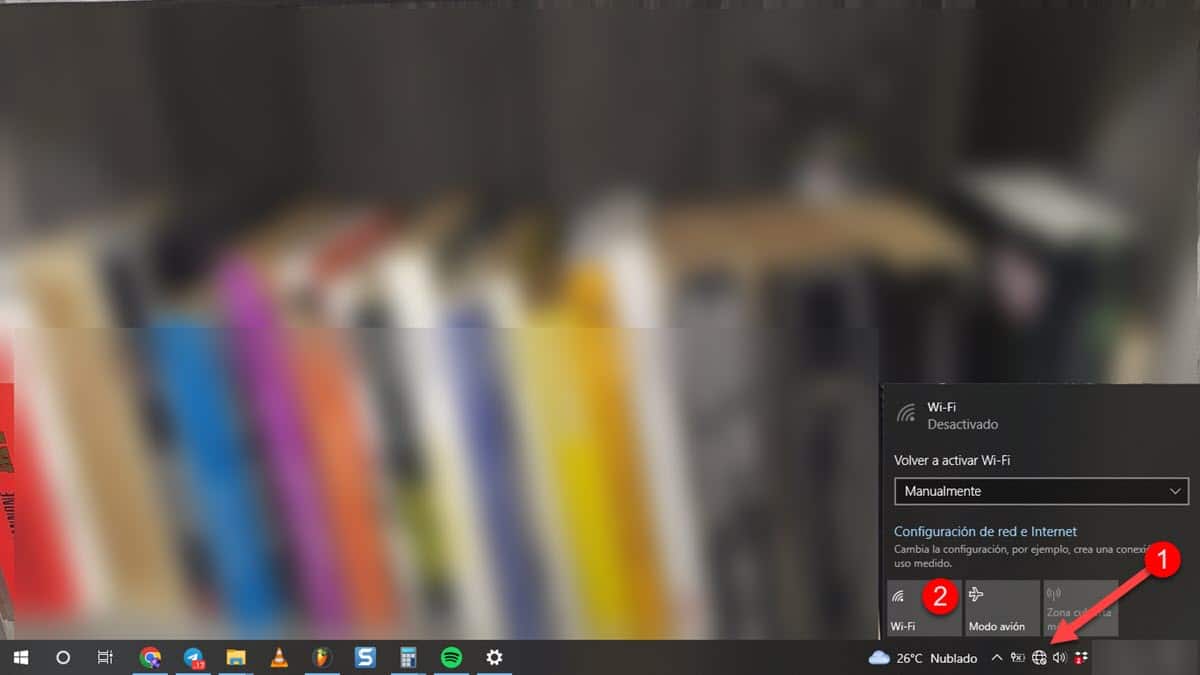
Uma uyichofoza, kuzovezwa ibhokisi elincane futhi engxenyeni yalo engezansi uzobona izithonjana ezi-3, khetha eyokuqala ukusuka kwesobunxele kuya kwesokudla futhi isignali ye-WiFi izonikwa amandla ngokushesha.
Kusuka kuzilungiselelo ze-Windows 10
I-Microsoft yaqala ukungena Windows 10 izinhlelo zayo zokushintsha Iphaneli Yokulawula ngendawo entsha yezilungiselelo, evumelaniswe kakhulu nomugqa wesithombe samanje. Ngakho-ke, kule nguqulo yohlelo sithola isigaba Sokucupha lapho singalungisa khona zonke izici ze-Windows yethu.. Lokhu kufaka phakathi ukusebenza kwesiginali ye-WiFi futhi ngalowo mqondo, sizobuyekeza ukuthi sikwenza kanjani.
Ukuze uqalise, yiya engxenyeni ethi Izilungiselelo. Ungakwenza lokhu ngezindlela ezimbili, kusukela kumenyu yokuqala, ngokuchofoza isithonjana segiya kuphaneli eseceleni. Indlela yesibili neshesha kakhulu ukucindezela inhlanganisela yokhiye we-Windows+I.
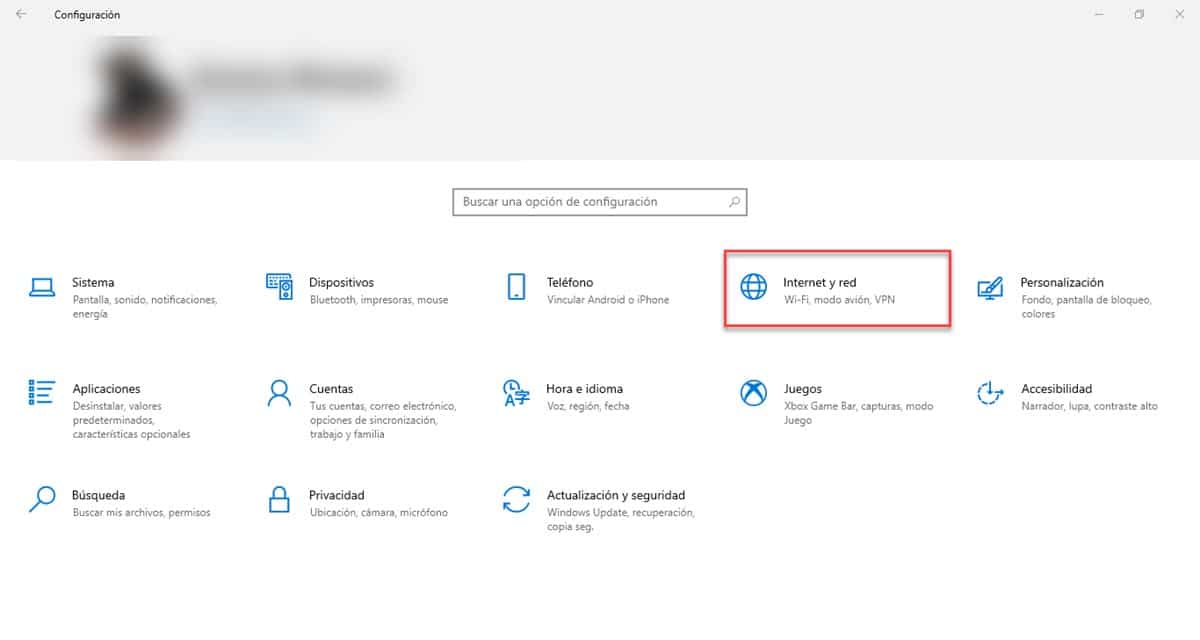
Manje, iya kokuthi "I-inthanethi Nenethiwekhi" bese uye kunketho ye-WiFi kuphaneli yohlangothi lwesobunxele. Ngokushesha, uzobe usesikrinini esinikezelwe ekuxhumekeni kwamanethiwekhi angenawaya futhi phezulu uzobona iswishi ukuze uvule i-WiFi.
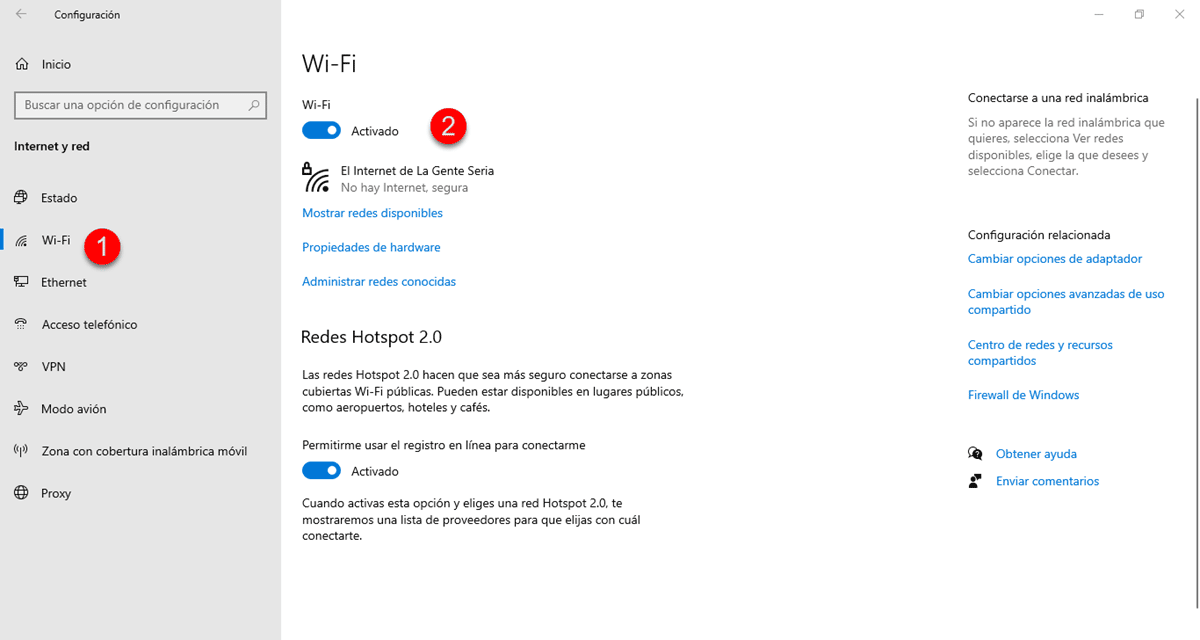
Isebenze futhi ngemva kwemizuzwana uzokwazi ukubona amanethiwekhi atholakalayo futhi uxhume.
Kusuka egobolondweni
Umtoliki womyalo noma i-System Prompt ingachazwa njengengemuva lesistimu, lapho yonke imicu yezenzo esizenzayo kusixhumi esibonakalayo ezihambayo. Ngalowo mqondo, uma ulokhu uzibuza ukuthi ungayenza kanjani i-WiFi ku-Windows 10 ngoba izinketho zangaphambilini azisebenzi, ngokuqinisekile lena izokunikeza imiphumela emihle..
Ukuze senze lo msebenzi sizodinga ukufaka umyalo ozosivumela ukuthi senze i-WiFi isebenze ngokuqondile, ngaphandle kokuba ne-graphical interface njengomxhumanisi. Ngalowo mqondo, sizoqala ngokuvula i-Command Prompt ngamalungelo omlawuli. Ungakwenza lokhu ngokuvula imenyu yokuqalisa bese uthayipha i-Command Prompt, umphumela uzovela ngakwesokudla futhi ngezansi nje uzobona izinketho zokuwusebenzisa ngazo zonke izimvume.
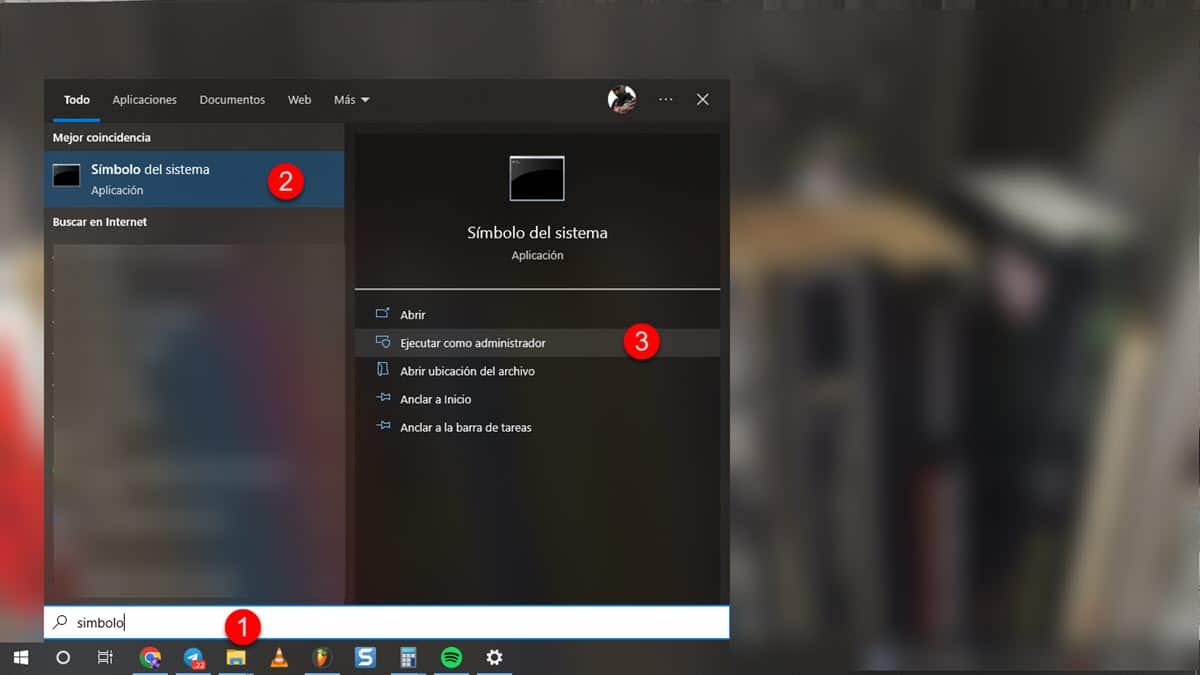
Uma iwindi elimnyama selivuliwe, faka umyalo olandelayo bese ucindezela u-Enter:
netsh interface show interface
Uhlelo luzophendula lubonisa wonke ama-adaptha enethiwekhi ikhompuyutha enawo. Umqondo uwukuhlonza igama lesixhumi esibonakalayo se-WiFi esikuso ukuze sisisebenzise kumyalo olandelayo. Ngalowo mqondo, faka okulandelayo bese ucindezela u-Enter:
i-netsh interface set interface Interface_Name inikwe amandla
Lapho i-Interface_Name ingeyona into engaphezu kwegama esilihlonze esinyathelweni sangaphambilini futhi esisivumela ukuthi sikhombe i-adaptha yethu ye-WiFi. Kuleli qophelo, uma ingekho inkinga enkulu nge-WiFi yekhompyutha yakho, isivele ivuliwe.
Okusebenzisekayo ukunika amandla i-WiFi
SUma udinga ukwenza lo msebenzi nge-frequency ethile futhi indlela esekelwe kugobolondo ikunikeza imiphumela oyilindele, ungayiguqulela ku-executable.. Lokhu kuzokugcinela ubunzima bokuthayipha kwemiyalelo ngaso sonke isikhathi uma udinga ukuvula i-adaptha ye-WiFi. Ngalowo mqondo, vula i-Notepad, namathisela umyalo esiwusebenzise ngaphambilini futhi uwugcine ngesandiso .Bat.
Ngemuva kwalokho kuzoba yindaba yokuyichofoza kabili kuphela lapho ufuna ukwenza kusebenze i-WiFi yekhompyutha yakho futhi yilokho kuphela.